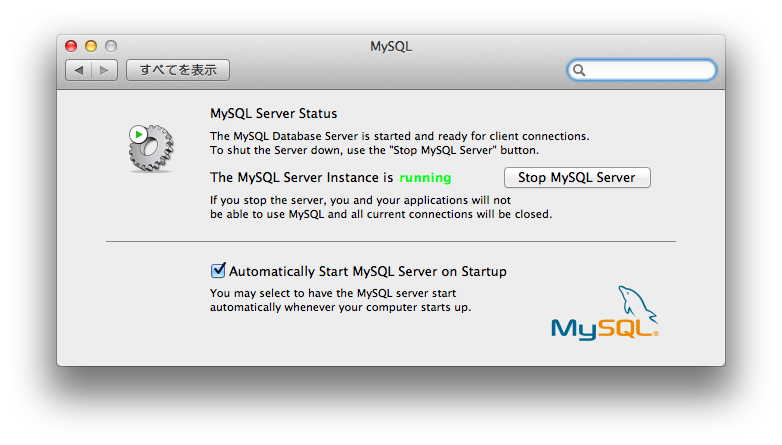MacのMySQLを5.5から5.6にバージョンアップしたときのメモ。
MacのMySQLを5.5から5.6にアップデートしてたんだけど、なんやかやでMySQLが起動しなくなっちゃって、せっかくなので、もう1回5.5から入れ直したときのメモ。
MacPortsは使わずにインストールしてます。
データはバックアップしてくださいねー。
バージョンは
- Mac OS X 10.7.5
- MySQL 5.5.29 => MySQL 5.6.10
- phpMyAdmin 3.5.6
MySQLをアンインストール
- とりあえず、起動しなくなってゴミになっちゃったMySQL(たぶん5.6)をアンインストールします。
$ pkgutil --pkgs | grep -i mysql
とすると、com.mysql.mysql com.mysql.mysqlstartapp
ってのが出てくるので、$ sudo pkgutil --unlink com.mysql.mysql $ sudo pkgutil --forget com.mysql.mysql
とするとアンインストールできます。
MySQLのインストール
- MySQL :: Download MySQL Community Server から Mac OS X ver. 10.6 (x86, 64-bit), DMG Archiveをダウンロードします。
- ダウンロードしたDMGファイルをダブルクリックして開きます。
- "mysql-5.5.29-osx10.6-x86_64.pkg"をダブルクリックしてインストール。
- インストールが完了したら、"MySQLStartupItem.pkg"もダブルクリックしてインストール。
- 次に、"MySQL.prefPane"もダブルクリック。これでシステム環境設定に"MySQL"の項目が追加されます。
- 追加されたMySQLの設定画面を開いて"Start MySQL Server"を押すと起動します。
- 起動するとこんな感じです。
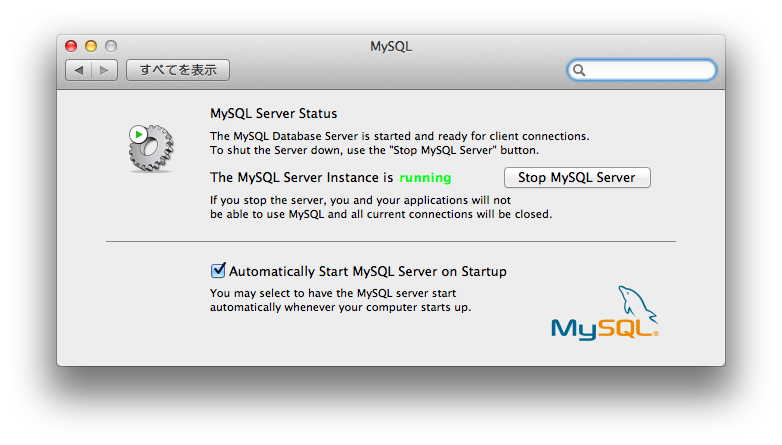
- mysqlへパスを通すため、ホームディレクトリの".bash_profile"を開きます。
$ vi ~/.bash_profile
- mysqlへのパスを記述して保存します。
export PATH=$PATH:/usr/local/mysql/bin
- 設定を反映させます。
$ source ~/.bash_profile
- とりあえずrootのパスワードを変えておきます。
$ mysqladmin -u root password 'pass'
- "my-small.cnf"をコピーして、設定ファイル"my.cnf"を作ります。
$ sudo cp /usr/local/mysql/support-files/my-small.cnf /etc/my.cnf
- "my.cnf"を開いて、
$ sudo vi /etc/my.cnf
各セクションに文字コードに関する以下の設定を追記します。[client] default-character-set=utf8 [mysqld] skip-character-set-client-handshake character-set-server = utf8 collation-server = utf8_general_ci [mysqldump] default-character-set = utf8 [mysql] default-character-set = utf8
- [システム環境設定] - [MySQL]を使ってMySQLを再起動します。
または、以下のコマンドで再起動します。
$ sudo /usr/local/mysql/support-files/mysql.server restart
- ログインしてみます。
$ mysql -u root -ppass
- ログインできたら status を確認してみます。
mysql> staus
このうち、UNIX socket: /tmp/mysql.sock
はあとで使うのでメモります。
phpMyAdminのインストール
- [システム環境設定] - [共有]から、"Web共有"をチェックします。これでApacheが起動します。
- phpMyAdmin - DownloadからphpMyAdmin-3.5.6-all-languages.tar.gzをダウンロードします。
- ダウンロードして開いたフォルダを、/Library/WebServer/Documents/phpmyadmin/ に置きます。ディレクトリ名は適当にリネームします。
- 設定ファイル"config.inc.php"を作ります。
$ cd /Library/WebServer/Documents/phpmyadmin/ $ cp config.sample.inc.php config.inc.php $ sudo chmod 660 config.inc.php $ cd ../ $ sudo chown -R www:www phpmyadmin
- "php.ini"を作ります。
$ sudo cp /etc/php.ini.default /etc/php.ini $ sudo chmod 644 /etc/php.ini $ sudo vi /etc/php.ini
"php.ini"の中のソケットの設定を上でMySQLのstatus見たときに表示されたパスに変更します。mysql.default_socket = /tmp/mysqld.sock mysqli.default_socket = /tmp/mysqld.sock
このソケットの位置が一致しないと、ログインしようとしたときに「#2002 MySQL サーバにログインできません」ってエラーが出ます。 - ブラウザでアクセスして root でログインします。
http://localhost/phpmyadmin
MySQL5.6へバージョンアップ
- [システム環境設定] - [MySQL]でMySQLを一旦停止します。
- MySQL :: Download MySQL Community Server から Mac OS X ver. 10.7 (x86, 64-bit), DMG Archiveをダウンロードします。
- ダウンロードしたDMGファイルをダブルクリックして開きます。
- "mysql-5.6.10-osx10.7-x86_64.pkg"をダブルクリックしてインストール。
- インストールが完了したら、"MySQLStartupItem.pkg"もダブルクリックしてインストール。
- 次に、"MySQL.prefPane"もダブルクリック。これでバージョンアップはオッケーです。
- rootは5.5時代のパスワードでログインできなくなっているのでパスワードを設定します。
$ mysqladmin -u root password 'pass'
- [システム環境設定] - [MySQL]を使ってMySQLを起動します。
- ブラウザでアクセスして root でログインします。
http://localhost/phpmyadmin